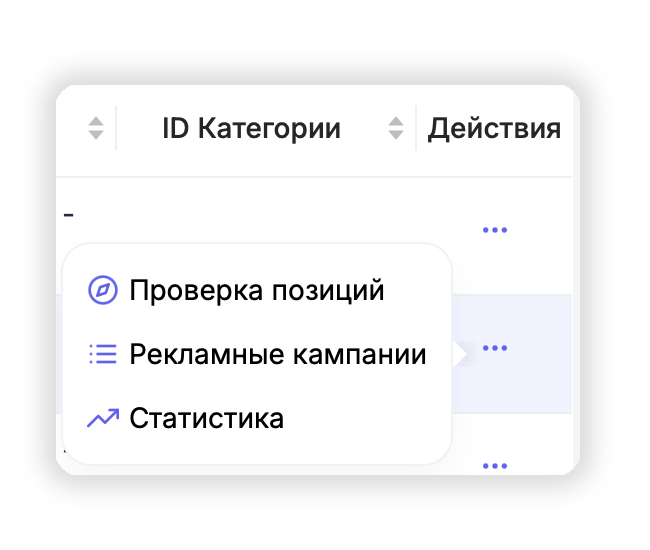Мои товары
Последнее изменение:
Этот раздел содержит сводную информацию о всех товарах из добавленной организации. На одной странице можно узнать данные о стоимости, рейтинге, родительской категории, участии в рекламе и количестве остатков с разбивкой по складам.
🔥 Основная фишка раздела в том, что он облегчает работу с другими инструментами сервиса. Например, если хотите проверить позиции конкретного SKU, посмотреть в каких рекламных кампаниях он есть или проверить статистику с этим артикулом, то просто кликните на иконку в последнем столбце Действия. Больше не нужно заходить в кабинет ВБ, искать там нужный товар, копировать артикул, возвращаться в сервис и прыгать по разным разделам.
Что есть на странице
Фильтры
Используй, чтобы быстро найти нужный товар или сделать выборку по определённым параметрам. В каждом фильтре можно выбирать как один так и несколько пунктов сразу.
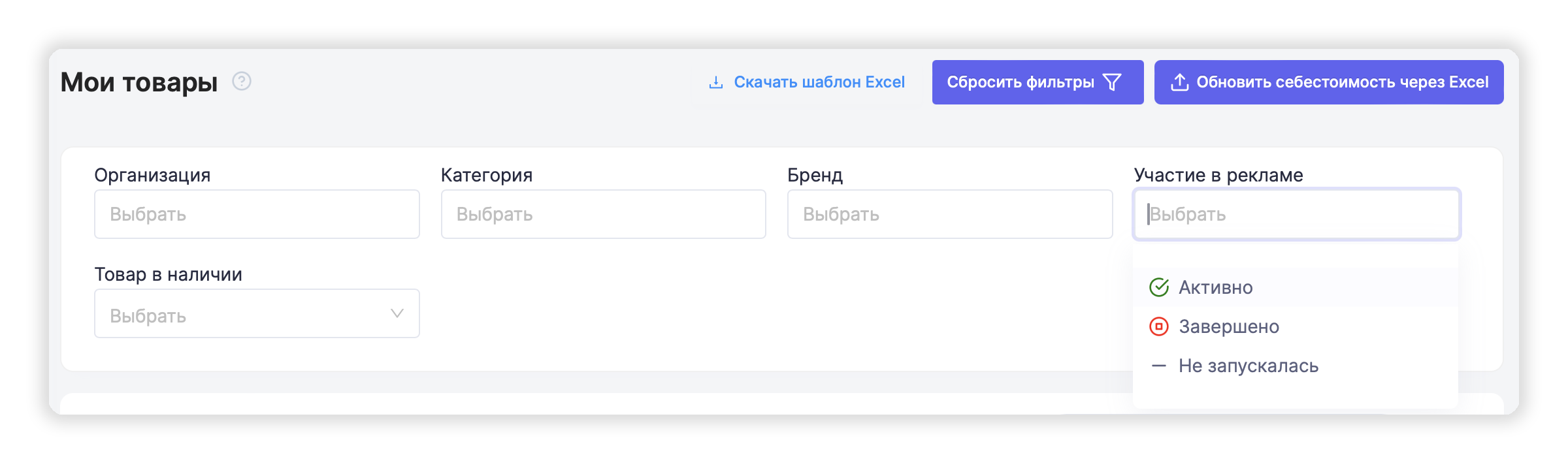
Организация - если в аккаунт добавлено несколько селлерских кабинетов
Категория - к которой относится товар
Бренд - если много товаров под разными брендами
Участие в рекламе - есть ли товар сейчас в активных РК либо в уже завершённых либо никогда не реклама с ним никогда не создавалась
Товар в наличии - есть ли остатки на складах или товар закончился
Таблица
Информация о товарах представлена в виде таблицы. В столбцах есть возможность сортировки при клике на заголовки (№1). Для быстрого поиска по артикулу/названию/бренду используйте строку поиска (№2). Скрыть ненужные столбцы можно в настройках отображения (№3).
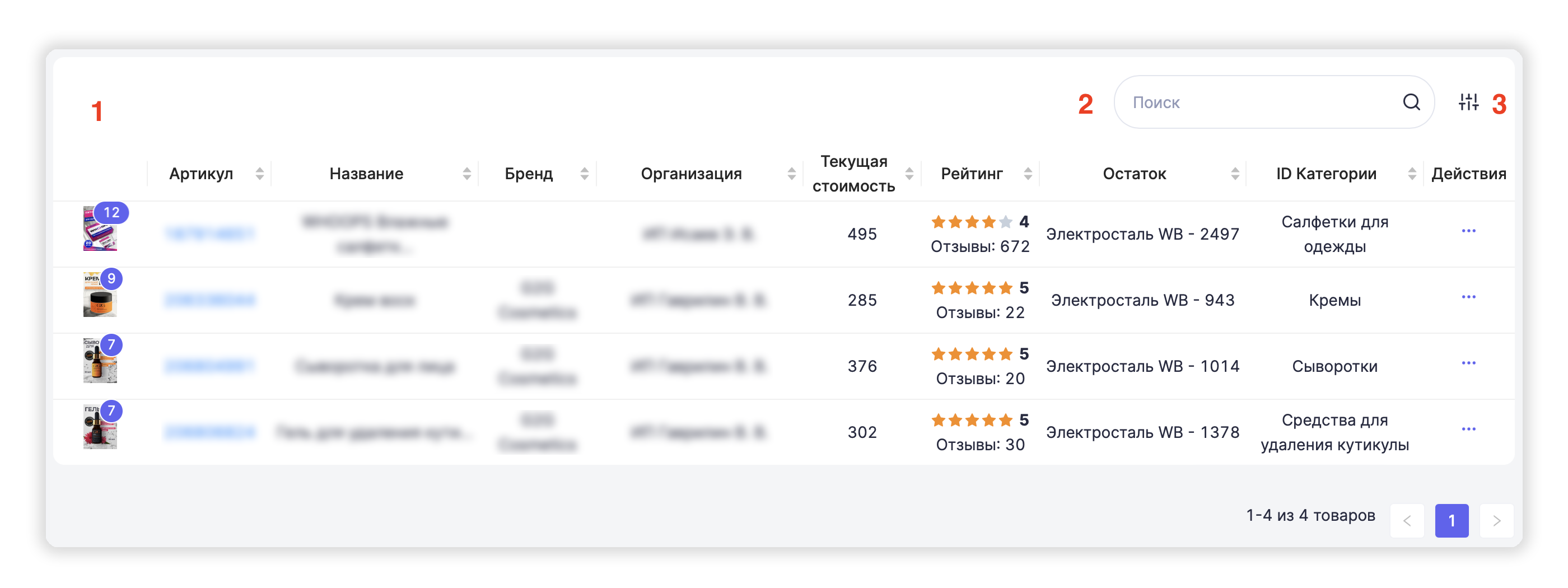
Небольшой комментарий к столбцам, в которых могут возникнуть вопросы:
Изображение - цифра показывает количество фотографий в карточке
Артикул - по клику откроется страница товара на пользовательском сайте Wildberries
Стоимость - цена товара без скидки с WB кошельком
Действия - кликните на иконку троеточия для открытия меню. И затем на нужный пункт, чтобы посмотреть данные по выбранному товару в других инструментах, копировать артикул больше не нужно! 😎